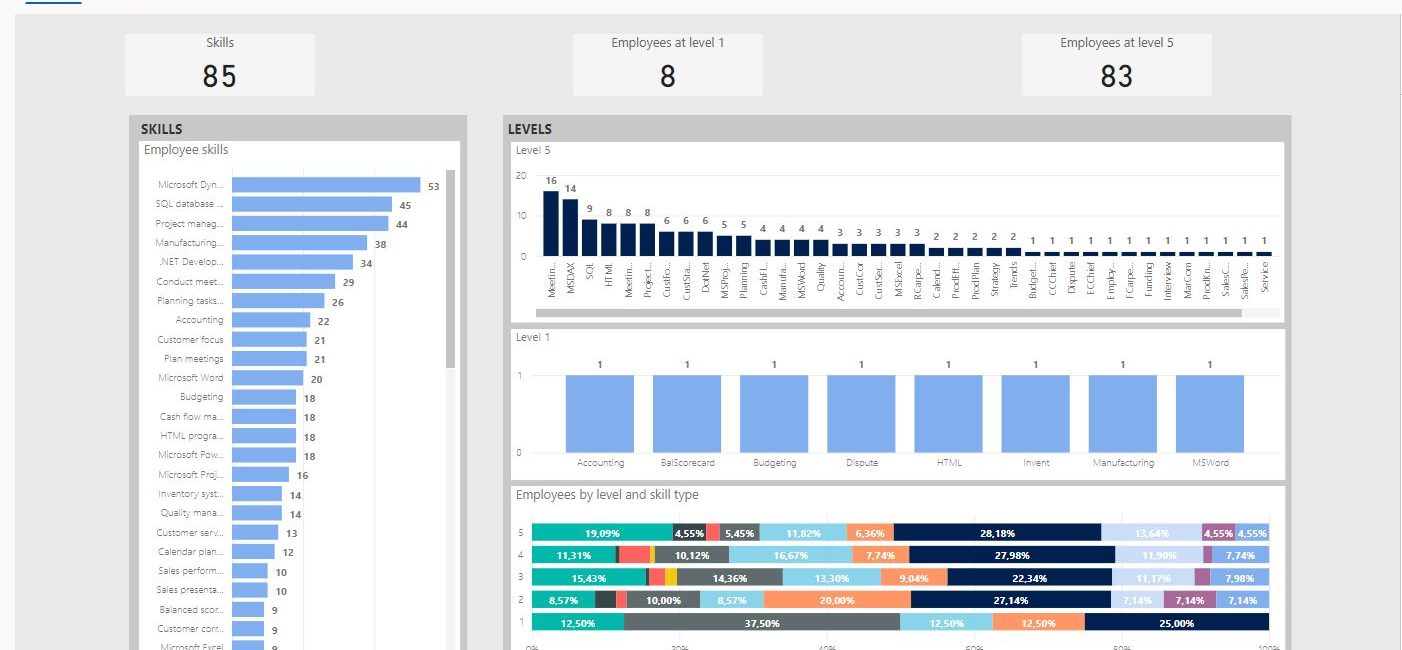Discover your hidden stars with D365 Human Resources par Ana Inés Urrutia
@Thierry : C’est un article qui est fort d’actualité en cette période. Découvrez les talents figurant déjà dans vos effectifs, sans qu’il soit nécessaire d’aller mettre en place un recrutement externe… Voyons cela :
Découvrez vos étoiles cachées avec D365 Ressources Humaines
Si je vous dis qu’il y a des talents qui se cachent dans votre entreprise et que vous n’avez pas nécessairement besoin d’aller investir dans du recrutement externe lorsque vous avez une nouvelle ouverture, cela ressemble à un mensonge ? Eh bien, laissez-moi vous dire qu’avec Dynamics 365 Human Resources, c’est possible et je vais vous montrer comment de plusieurs manières.
Scénario commercial
´The Power Company´ recrute différents postes : Sales Manager, Chief Happiness Officer. Avant de regarder à l’extérieur de l’entreprise, je veux donner l’opportunité aux talents intérieurs de remplir le poste. Pourquoi? Parce que les employés actuels de mon entreprise sont conscients des valeurs, des affaires et de la culture. Aussi parce que ce sera beaucoup moins cher pour deux raisons :
1. Coûts de recrutement externe : un recruteur pour rechercher, interviewer, repérer, embaucher le bon candidat et l’intégrer (environ 40 heures).
2. Courbe d’apprentissage : entre un débutant et un employé actuel, nous avons une courbe d’apprentissage et d’adaptation au rôle et à l’entreprise qui se traduit directement en productivité et en coûts.
Module
Pour ce scénario, notre module-ami sera Développement des employés (Aujourd’hui « Carrière »).
@Thierry : Avant tout il faut rappeler que vous devez avoir préalablement rempli et complété sur les fiches Employées, Prestataires, Jobs et Positions les informations concernant les « Certificats, Compétences & Formations.. ».
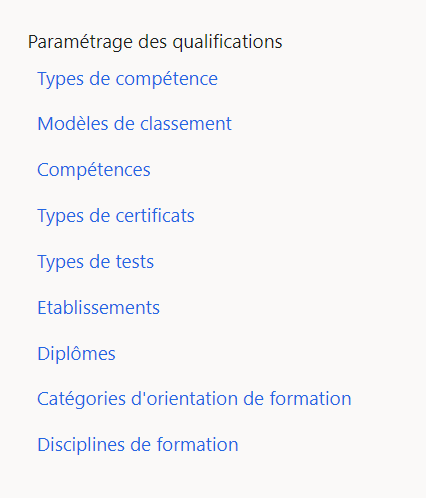
👉 Dévoilez votre talent caché 👈
- Une fois que vous êtes connecté à Dynamics 365 Human Resources, sélectionnez le module Développement des employés (Carrière)

Depuis cet article Microsoft a fait quelques changements dans le nom des applicatifs métiers. Aujourd’hui Appelé « Carrière » :
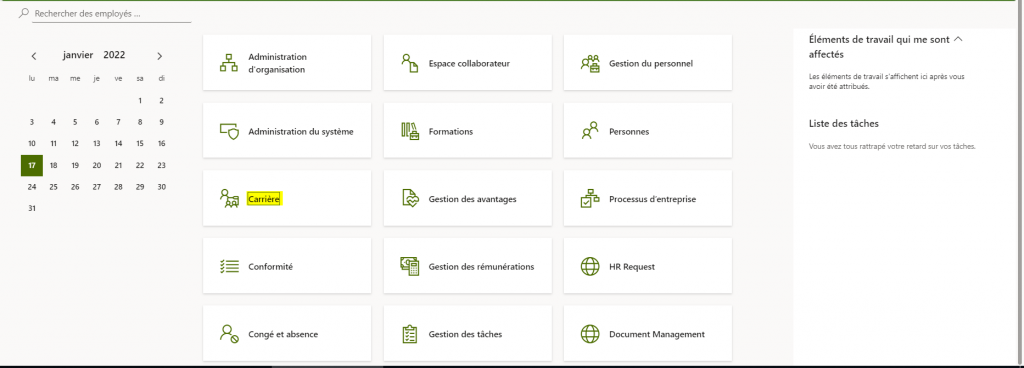
2. Sous Liens , sélectionnez Profils de cartographie des compétences

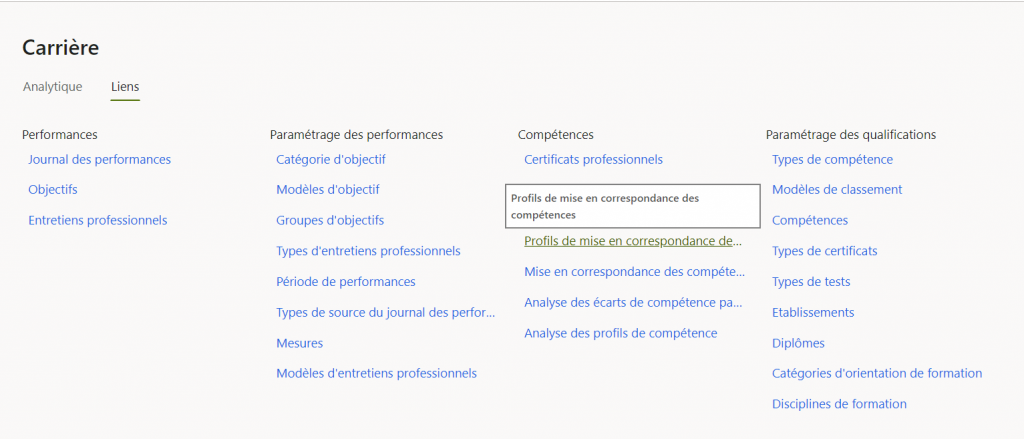
3. Sélectionnez Nouveau et remplissez autant d’informations que possible

4. Une fois que vous avez terminé, sélectionnez Exécuter en haut, puis Exécuter en arrière-plan .

5. Une fois le processus terminé – cela peut prendre une minute – une ligne en haut vous montrera les résultats comme indiqué ci-dessous. Vous pouvez y accéder en sélectionnant la ligne bleue ou le bouton Résultats .

Vous trouverez ci-dessous une liste des employés qui correspondent au profil que vous avez saisi. Le nombre important est le pourcentage. Ce nombre indique la correspondance et est principalement classé du plus adapté au moins adapté. Simple hein ? 😊

Vues alternatives :
- Rapport, et de loin mon préféré.
Comme vous pouvez le voir ci-dessous, les employés sont toujours classés par pourcentage, mais cette fois, vous pouvez également voir les lacunes et les compétences manquantes. De cette façon, vous pouvez analyser si vous souhaitez investir dans le perfectionnement d’un employé ou si cela n’en vaut pas la peine.

- Graphismes, un peu brouillons mais agréables à avoir.
Vous pouvez choisir parmi différentes vues graphiques et également évaluer celle qui vous convient le mieux. A mon avis, quand on a autant de résultats qu’ici (490) ça peut être difficile à utiliser. Mieux vaut utiliser cette vue alternative lorsque vous avez moins de résultats.

En utilisant cette première solution, vous repérerez les candidats internes potentiels qui peuvent occuper le poste et en utilisant également l’outil de rapport, vous pourrez également trouver les lacunes.
👉 Associez emploi – personne 👈
- Encore une fois, lorsque vous vous connectez à Dynamics 365 Human Resources, sélectionnez le module Développement des employés (carrière)

2. Sélectionnez analyse des écarts de compétences par Job et par personne

3. Ajoutez les informations nécessaires : Worker et Job.

4. Sélectionnez Mettre à jour et la magie opère.

En utilisant cette solution, vous êtes en mesure de comparer le profil d’un employé à un emploi et de trouver le talent intérieur pour un poste. Malgré ma volonté de devenir Chief Happiness Officer, vous voyez que mon profil ne correspond pas à 100% au poste. Les RH et mon responsable devront définir s’ils veulent me perfectionner pour le poste, rédiger un plan de carrière ou embaucher une autre personne pour faire le travail. Quoi qu’il en soit, ils peuvent désormais essayer d’utiliser cette solution et trouver une personne pour un poste sans investir beaucoup de temps et d’efforts.
👉 Identifiez vos points forts 👈
Même si vous associez vos employés actuels à un emploi, vous devez également être conscient de vos points forts. Il existe une autre solution simple pour identifier et visualiser les compétences de votre main-d’œuvre.
- Encore une fois, lorsque vous vous connectez à Dynamics 365 Human Resources, sélectionnez le module Développement des employés (Carrière)

2. Sélectionnez Analyse des profils de compétence

3. Saisissez un collaborateur , une date , puis sélectionnez Mettre à jour .

Ici vous pouvez voir mes compétences classées dans un graphique.
⚡️ PROTIPS ⚡️
#1 : Assurez-vous que la description du poste est aussi complète que possible.
#2 : Ce n’est pas de la magie, cela ne fonctionnera que si vous utilisez correctement la solution. Assurez-vous d’ajouter toutes les informations de vos employés. C’est peut-être le bon moment pour les encourager à s’approprier leurs informations.
Si vous avez des doutes sur la solution, gardez à l’esprit que l’un des principaux objectifs de Dynamics 365 Human Resources est d’optimiser votre quotidien et de vous aider à travailler plus intelligemment.
@Thierry : Un vrai plaisir à pratiquer. N’oubliez pas le dernier point #2
Merci à Ana Inès pour ce travail et la mise à disposition de cet article.